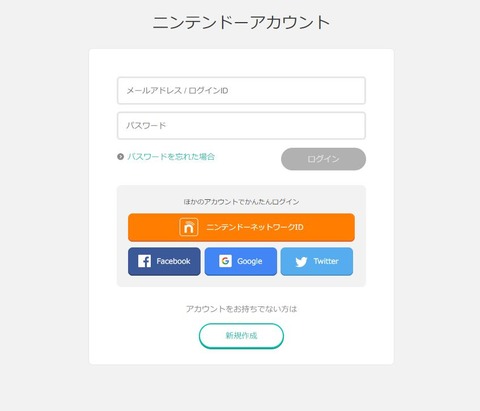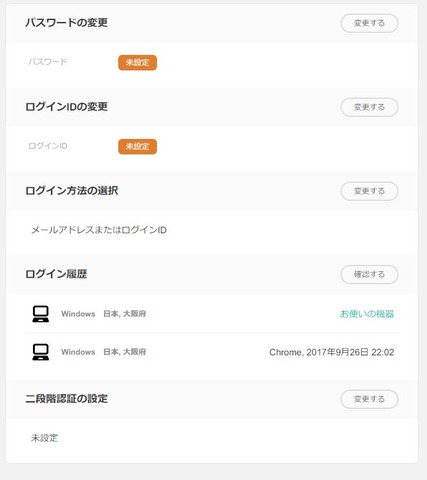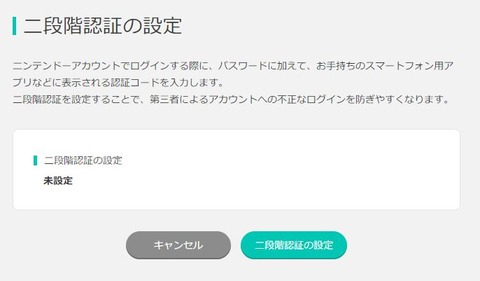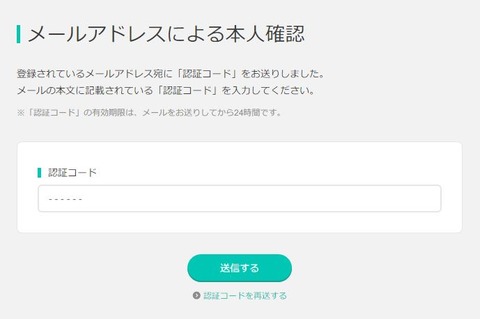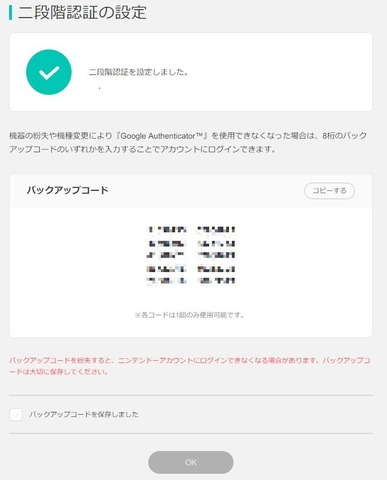|
| ニンテンドーアカウントの2段階認証の設定方法をご紹介! |
任天堂のゲーム機「Nintendo Switch」と連携させることでオンラインプレイができるようになる「ニンテンドーアカウント」が2段階認証に対応したことが明らかになりました。
海外メディア「THE VURGE」が報じており、AndroidやiPhoneなどのiOS向けアプリ「Google Authenticator(Google 認証システム)」を利用するようになっています。
そこで今回は実際にニンテンドーアカウントで2段階認証を利用する手順を紹介したいと思います。また思わぬ落とし穴にも気づきましたのでそのあたりについてもまとめます。
【ニンテンドーアカウントで2段階認証を設定する】
まずニンテンドーアカウントのログインページ「ニンテンドーアカウント」にアクセスしてログインします。
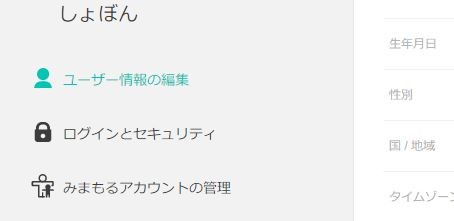
すると、ニンテンドーアカウントの設定画面が表示されますので、「ログインとセキュリティ」を選びます。
続いて、パスワードなどを設定する「ログインとセキュリティ」画面が表示されるのですが、一番下に「二段階認証の設定」の項目ができているので、ここの「変更する」ボタンを押します。
確認画面が表示されるので「二段階認証の設定」ボタンを選択します。
そして、メールアドレスによる本人確認が求められるので「送信」をタッチします。
登録しているメールアドレス宛に本人確認用のコードが送信されてくるのでメモします。
確認用コードをメモしたら、Webブラウザーに戻って「認証コード」欄に先ほどメモしたコードを入力して「送信する」ボタンを押します。
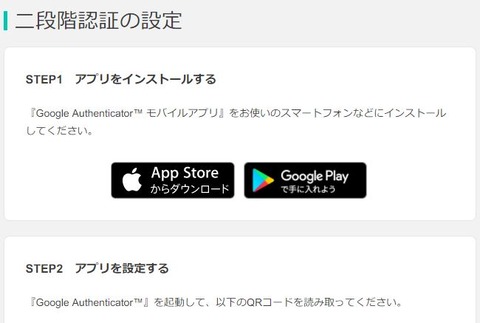
本人確認が完了すると、Google 認証システム用のQRコードが発行されますので、AndroidやiOS搭載機種でGoogle認証システムを立ち上げ、表示されたQRコードを読み取ります。
なお、事前にAndroidやiOS搭載機種にGoogle 認証システムアプリを導入しておきましょう。また最初のニンテンドーアカウントへのログインで2段階認証を有効化する作業をAndroidやiOS搭載機種で行うことも可能です。
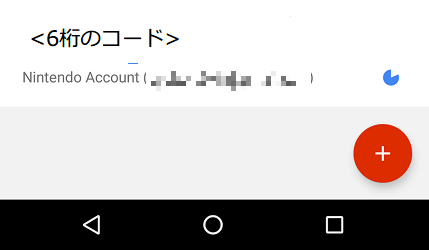
すると、Google 認証システムアプリに「Nintendo Account」が追加されているので、コードの有効期限が切れる前に6桁のコードをSTEP3の認証コード欄に入力して「送信する」を押します。
すると、「二段階認証を設定しました」という画面が出てきますので、表示されているバックアップコードをメモし、他の人にばれないよう大切に保管します。
保管が終われば、「バックアップコードを保存しました」にチェックを入れて、「OK」ボタンを押します。
なお、このバックアップコードが漏洩してしまうと、2要素認証がかかっていても簡単に突破されてしまうので、慎重に扱うようにしてください。
設定が完了すると、はじめは2段階認証の設定欄が未設定から設定済みに変わります。これで設定完了です。
【2段階認証が有効になったか確認してみる】
2段階認証を設定した以外のスマートフォン(スマホ)やパソコン(PC)などでニンテンドーアカウントにログインしてみたところ、2段階認証の画面が表示されました。
ログインするためには、Google 認証システムに表示されているワンタイムパスワードを入力しなければ、ログインすることができません。
任天堂のサービスを利用するアカウントには、今回紹介した「ニンテンドーアカウント」と「ニンテンドーネットワークID」の2種類のIDが存在します。
ニンテンドーアカウントでは、Nintendo Switchやスマホ、PCなどで利用するIDで、ニンテンドーネットワークIDは、3DSやWii Uで使用するIDになります。
また任天堂は、ニンテンドーアカウントとニンテンドーネットワークIDを連携する機能を用意しています。
この連携が少しくせがあり、ニンテンドーネットワークIDと連携されたニンテンドーアカウントにログインする際、ニンテンドーネットワークIDとパスワードを代わりに使って簡単にログインできる方法が存在しています。
この方法を使うと、2段階認証をスルーしてニンテンドーアカウントにログインできてしまうので、もし可能であれば、連携を解除しておくことを強くオススメします。
最近では、各WebサービスのアカウントのIDおよびパスワードの漏洩や、それが原因と思われる乗っ取り事件を目にするようになりました。
もちろん、ゲーム用アカウントであるニンテンドーアカウントも攻撃の対象になる可能性が非常に高いので、落とし穴があるとはいえ、是非この機会に2段階認証を有効化することをオススメしたいと思います。
記事執筆:YUKITO KATO
価格:無料
カテゴリ: ツール
開発者:Google Inc.
バージョン:4.74
ANDROID 要件:2.3.3以上
Google Play Store:http://play.google.com/store/apps/details?id=com.google.android.apps.authenticator2

価格:無料
カテゴリ:ユーティリティ
開発者:Google, Inc.
バージョン:3.0.0
互換性:iOS 7.0 以降。iPhone、iPad、および iPod touch に対応。
iTunes Store:http://itunes.apple.com/jp/app/id388497605?mt=8

■関連リンク
・エスマックス(S-MAX)
・エスマックス(S-MAX) smaxjp on Twitter
・S-MAX - Facebookページ
・Q&A|サポート情報|Nintendo
・You can now use two-factor authentication to secure your Nintendo account - The Verge